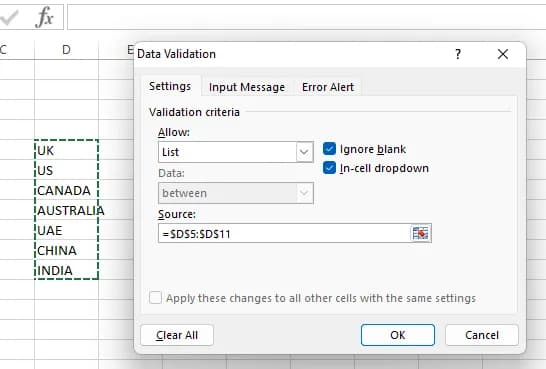Dodawanie tabeli w Excelu to prosty proces, który znacznie ułatwia organizację i analizę danych. Wystarczy kilka kliknięć, aby przekształcić zwykły arkusz w przejrzystą, łatwą do sortowania tabelę. To narzędzie jest nieocenione dla każdego, kto pracuje z dużymi zbiorami informacji.
Aby wstawić tabelę, należy najpierw zaznaczyć dane, które chcemy w niej umieścić. Następnie przechodzimy do zakładki "Wstawianie" w górnym menu i wybieramy opcję "Tabela". Excel automatycznie sformatuje nasze dane, dodając filtry i style, które możemy później dostosować do własnych potrzeb. Kluczowe wnioski:- Tabele w Excelu ułatwiają organizację i analizę danych
- Proces dodawania tabeli zajmuje zaledwie kilka sekund
- Wystarczy zaznaczyć dane i wybrać opcję "Tabela" z menu "Wstawianie"
- Excel automatycznie formatuje dane i dodaje funkcje sortowania i filtrowania
- Tabele można łatwo dostosować do własnych preferencji wizualnych
- Korzystanie z tabel przyspiesza pracę z dużymi zbiorami danych
Czym jest tabela w Excelu i jakie są jej zalety?
Tabela w Excelu to narzędzie organizujące dane w uporządkowany układ wierszy i kolumn. Umożliwia ona łatwe sortowanie, filtrowanie i analizowanie informacji. Tabele automatycznie dostosowują się do zmian w danych, co ułatwia ich aktualizację. Ponadto, oferują one wiele funkcji usprawniających pracę z arkuszami kalkulacyjnymi.
- Automatyczne formatowanie danych
- Łatwe sortowanie i filtrowanie informacji
- Dynamiczne rozszerzanie formuł
- Szybkie tworzenie wykresów i raportów
- Uproszczone odwoływanie się do danych w formułach
Dodawanie tabeli w Excelu: Krok po kroku
Jak dodać tabelę w Excelu? To prostsze niż myślisz! Wystarczy kilka kliknięć, aby przekształcić zwykły zakres komórek w funkcjonalną tabelę. Oto szczegółowa instrukcja, która przeprowadzi Cię przez cały proces.
| 1. Otwórz arkusz Excel |
| 2. Zaznacz zakres komórek z danymi |
| 3. Kliknij zakładkę "Wstawianie" w górnym menu |
| 4. Wybierz opcję "Tabela" |
| 5. Potwierdź zakres i opcje w oknie dialogowym |
Metoda 1: Tworzenie tabeli przez menu "Wstawianie"
Wstawianie tabeli Excel przez menu to najpopularniejsza metoda. Zacznij od zaznaczenia danych, które chcesz umieścić w tabeli. Następnie przejdź do zakładki "Wstawianie" w górnym menu i kliknij opcję "Tabela". Excel automatycznie rozpozna nagłówki, jeśli są obecne w pierwszym wierszu.
Ta metoda jest intuicyjna i pozwala na szybkie tworzenie tabeli w Excelu. Zaletą jest możliwość dostosowania opcji tabeli już w momencie jej tworzenia, takich jak style czy automatyczne rozszerzanie.
Metoda 2: Szybkie dodawanie tabeli skrótami klawiszowymi
Dla tych, którzy cenią szybkość, Excel dodawanie tabeli oferuje również metodę skrótów klawiszowych. Zaznacz dane i naciśnij Ctrl + T. Excel natychmiast przekształci zaznaczony obszar w tabelę. Następnie potwierdź zakres w oknie dialogowym. To błyskawiczny sposób na utworzenie tabeli bez odrywania rąk od klawiatury.
Czytaj więcej: Excel ile wierszy: poznaj limit i możliwości arkusza kalkulacyjnego
Formatowanie i dostosowywanie tabeli w Excelu
Po dodaniu tabeli w Excelu, możesz ją dostosować do swoich potrzeb. Excel oferuje szeroki wachlarz opcji formatowania, od prostych zmian kolorów po zaawansowane style. Przyjrzyjmy się, jak możesz spersonalizować swoją tabelę.
Zmiana stylu i kolorystyki tabeli
Excel oferuje gotowe style tabel, które możesz zastosować jednym kliknięciem. Znajdziesz je w zakładce "Projektowanie" po zaznaczeniu tabeli. Każdy styl zawiera predefiniowane kolory, czcionki i obramowania, które nadają tabeli profesjonalny wygląd. Możesz wybierać spośród jasnych, ciemnych lub kolorowych motywów.
Jeśli żaden z gotowych stylów nie odpowiada Twoim potrzebom, możesz stworzyć własny. Użyj narzędzi formatowania, aby zmienić kolor tła, czcionki czy obramowania. Pamiętaj, że spójna kolorystyka zwiększa czytelność danych.
Dostosowywanie nagłówków i filtrów tabeli
Nagłówki i filtry to kluczowe elementy tabeli Excel. Aby je dostosować, kliknij prawym przyciskiem myszy na nagłówek kolumny. Wybierz opcję "Filtruj", aby włączyć lub wyłączyć filtry. Możesz też zmienić nazwy nagłówków, wpisując nowy tekst bezpośrednio w komórkę. Pamiętaj, że dobrze opisane nagłówki ułatwiają zrozumienie danych.
Rozwiązywanie problemów z tabelami w Excelu
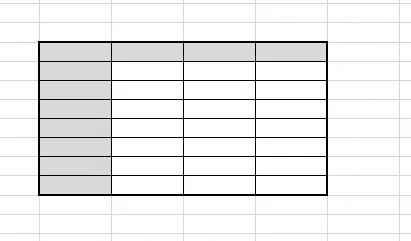
Nawet doświadczeni użytkownicy mogą napotkać trudności podczas pracy z tabelami w Excelu. Problemy mogą wynikać z różnych przyczyn, od błędów w formułach po nieprawidłowe formatowanie. Oto lista najczęstszych problemów, z którymi możesz się spotkać:
- Niedziałające formuły w tabeli
- Problemy z sortowaniem lub filtrowaniem danych
- Tabela nie rozszerza się automatycznie
- Konflikty z istniejącymi formułami w arkuszu
Jak naprawić niedziałające formuły w tabeli?
Niedziałające formuły to częsty problem w tabelach Excel. Mogą być spowodowane błędnym odwołaniem do komórek, nieprawidłową składnią lub konfliktami z innymi formułami. Pierwszym krokiem jest sprawdzenie, czy formuła używa prawidłowych nazw kolumn tabeli zamiast tradycyjnych odwołań do komórek.
Jeśli problem persystuje, spróbuj przebudować formułę, korzystając z kreatora funkcji. Upewnij się też, że wszystkie potrzebne dane znajdują się w tabeli. Czasem wystarczy zaktualizować zakres tabeli, aby formuły zaczęły działać poprawnie. W ostateczności, rozważ przekonwertowanie tabeli z powrotem na zwykły zakres i ponowne jej utworzenie.
Zaawansowane funkcje tabel w Excelu
Tabele w Excelu to nie tylko narzędzie do organizacji danych. Oferują one zaawansowane funkcje, które mogą znacząco usprawnić analizę i raportowanie. Od dynamicznych formuł po integrację z Power Query, tabele Excel otwierają nowe możliwości pracy z danymi. Przyjrzyjmy się, jak można wykorzystać ich pełen potencjał.
Wykorzystanie tabel w analizie danych i raportowaniu
Tabele Excel są potężnym narzędziem w analizie danych. Dzięki wbudowanym funkcjom, takim jak automatyczne sumowanie czy obliczanie średnich, możesz szybko uzyskać wgląd w swoje dane. Funkcje strukturalne tabeli, jak TABELA[Kolumna], umożliwiają tworzenie dynamicznych formuł, które automatycznie dostosowują się do zmian w danych.
W raportowaniu, tabele Excel są niezastąpione. Możesz łatwo tworzyć podsumowania i zestawienia, korzystając z funkcji tabeli przestawnej. Automatyczne odświeżanie danych w tabelach zapewnia, że Twoje raporty są zawsze aktualne.
Łączenie tabel z wykresami dynamicznymi
Jak zrobić tabelę w Excelu, która automatycznie aktualizuje powiązane wykresy? To proste! Najpierw utwórz tabelę ze swoimi danymi. Następnie wstaw wykres, wybierając zakres tabeli jako źródło danych. Kliknij prawym przyciskiem myszy na wykres i wybierz "Zaznacz dane". W oknie dialogowym upewnij się, że zakres danych odwołuje się do nazwy tabeli. Teraz, gdy dodasz nowe dane do tabeli, wykres automatycznie się zaktualizuje.
| Typ wykresu | Zastosowanie |
| Kolumnowy | Porównywanie wartości między kategoriami |
| Liniowy | Pokazywanie trendów w czasie |
| Kołowy | Przedstawianie procentowego udziału w całości |
Tabele Excel: klucz do efektywnej analizy danych
Tabele w Excelu to potężne narzędzie, które znacząco usprawnia pracę z danymi. Jak pokazaliśmy w artykule, proces tworzenia tabeli jest prosty i intuicyjny, niezależnie od tego, czy korzystamy z menu "Wstawianie", czy skrótów klawiszowych. Dzięki funkcjom takim jak automatyczne formatowanie, łatwe sortowanie i filtrowanie, tabele pozwalają na szybką organizację i analizę informacji.Warto podkreślić, że tabele Excel oferują zaawansowane możliwości dostosowywania. Od zmiany stylów i kolorystyki po personalizację nagłówków i filtrów - użytkownicy mają pełną kontrolę nad wyglądem i funkcjonalnością swoich tabel. Co więcej, integracja tabel z wykresami dynamicznymi otwiera nowe perspektywy w zakresie wizualizacji danych i raportowania, umożliwiając tworzenie interaktywnych i zawsze aktualnych prezentacji.
Podsumowując, opanowanie pracy z tabelami w Excelu to klucz do zwiększenia efektywności w analizie danych. Niezależnie od poziomu zaawansowania użytkownika, tabele Excel oferują narzędzia, które mogą znacząco usprawnić procesy biznesowe i analityczne, czyniąc z nich niezbędny element w arsenale każdego profesjonalisty pracującego z danymi.